컴퓨터를 활용하는 대부분의 사용자들은 Windows 운영체제 환경에서 일상적인 작업을 수행하고 있습니다. 업무나 개인적인 목적으로 Windows PC를 사용하는 경우, 컴퓨터를 켤 때마다 특정 프로그램을 자동으로 실행해야 하는 상황이 발생할 수 있습니다.
예를 들어 작업 시 활용도가 높은 워드프로세서나 브라우저 등의 프로그램을 즉시 실행하고 싶을 것입니다. 또한 백그라운드에서 동작하는 유틸리티나 보안 프로그램 역시 Windows 시작 시 함께 실행되어야 제 역할을 수행할 수 있습니다. 이처럼 사용자 환경에 맞춰 필요한 프로그램을 미리 지정해 두는 것이 작업 효율성을 높일 수 있습니다.
Windows에서는 이러한 니즈를 충족시키기 위해 시작 프로그램 기능을 제공하고 있습니다. 원하는 프로그램을 시작 프로그램으로 등록해 두면 Windows가 시작될 때 자동으로 해당 프로그램이 실행되게 됩니다. 반대로 불필요한 프로그램이 자동 실행되지 않도록 제외시킬 수도 있습니다.
Windows에서는 프로그램을 시작 프로그램으로 등록하여 자동 실행되도록 할 수 있습니다. 작업 스케줄러를 이용해 시작 프로그램을 등록(링크 업데이트 예정)하거나 로컬 그룹 정책 편집기, 레지스트리 편집기 등 다양한 방식으로 추가할 수 있지만, 그중에서도 가장 기본적이고 간편한 방식은 시작 폴더를 이용하는 것으로 진행 과정은 다음과 같습니다.
튜토리얼 환경: 윈도우 11 Pro (빌드: 22631.3527)
시작 프로그램 등록
이 폴더에 프로그램 또는 스크립트를 추가하면 Windows가 해당 항목을 로그온할 때 실행합니다. 이를 통해 사용자는 자주 사용하는 프로그램을 자동으로 시작하거나 필요한 작업을 자동화할 수 있습니다.
시작 폴더 이동
사용자가 로그온할 때 자동으로 실행되는 프로그램이나 스크립트를 포함하는 별도의 Startup 디렉토리가 존재합니다.
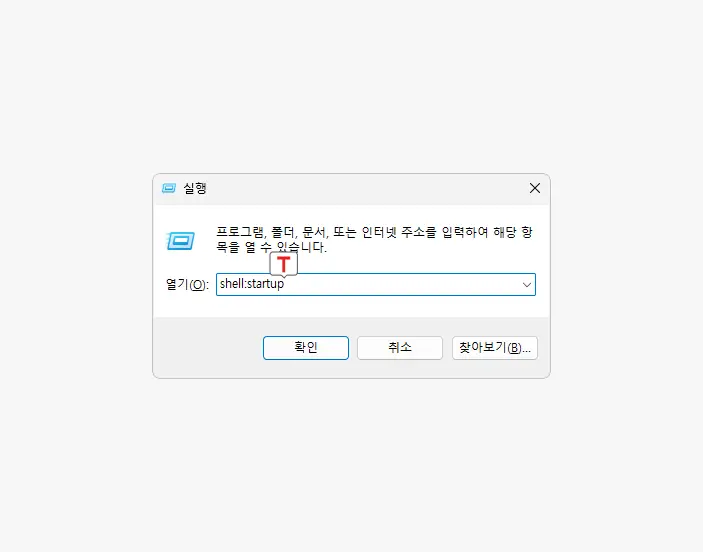
startup 폴더로 이동하는 것은 실행 창을 사용하는 것이 편리합니다. 실행 창을 열고 필드에 shell:startup을 입력하고 Enter 키를 누르거나 버튼을 클릭해 이동할 수 있습니다.
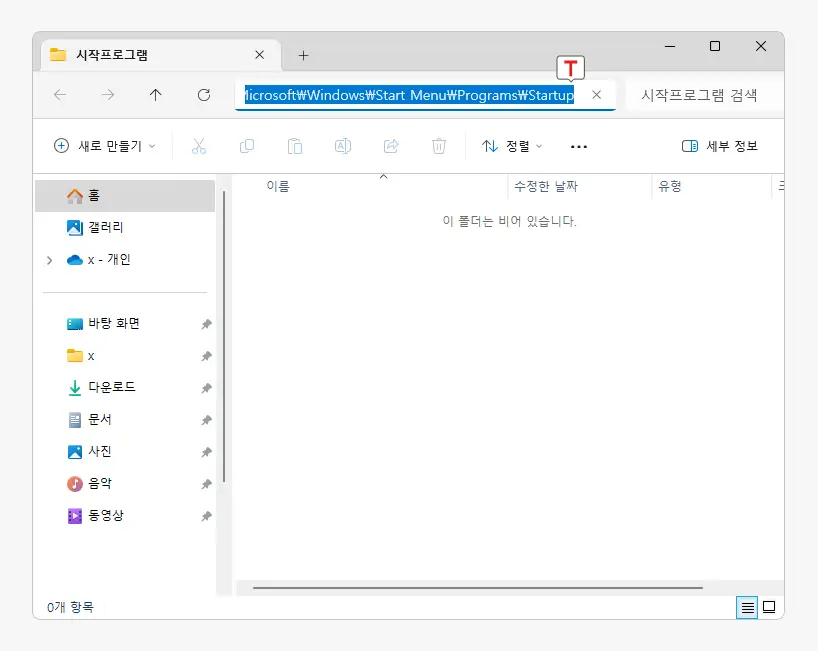
또는 파일 탐색기에서 바로 이동할 수도 있습니다. 파일 탐색기를 열고 아래 경로로 이동하면 Startup 폴더로 이동할 수 있습니다.
%userprofile%\AppData\Roaming\Microsoft\Windows\Start Menu\Programs\Startup시작 폴더에 원하는 프로그램 등록
시작 플더로 이동 후 대상 프로그램이나 스크립트 또는 해당 항목의 바로가기를 추가하면 Windows가 로그인 된 뒤 순서대로 실행이 됩니다.
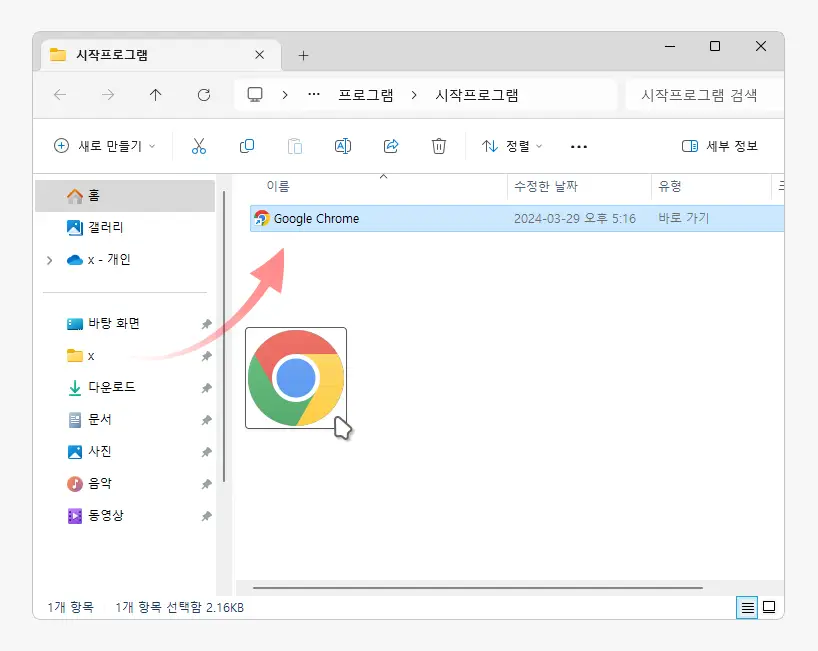
시작프로그램 폴더로 자동으로 시작되길 원하는 앱의 바로가기 아이콘이나 실행 파일을 드래그해서 이동합니다.
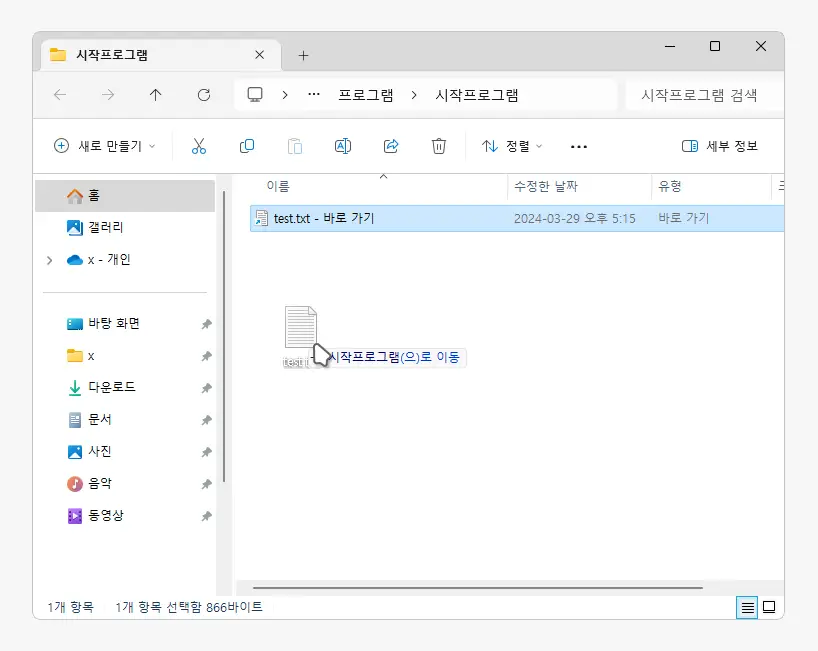
시작 폴더에는 실행 파일뿐만 아니라 텍스트 파일, 문서 파일, 바로가기 파일 등 다양한 종류의 파일을 등록할 수 있습니다.
시작 프로그램 제외
위 과정으로 등록된 시작 프로그램에서 특정 프로그램을 제외하고 싶다면 시작 프로그램 폴더에서 바로가기를 제거하거나 작업 관리자(링크 업데이트 예정)를 통해서 서비스가 시작되지 않도록 구성해야 합니다.
시작 프로그램 폴더에서 제외하기
시작 프로그램 폴더를 통해 추가한 경우라면 시작 프로그램 폴더로 이동 후 실행 파일 또는 바로가기 아이콘을 제거하면 자동으로 시작 되지 않습니다.
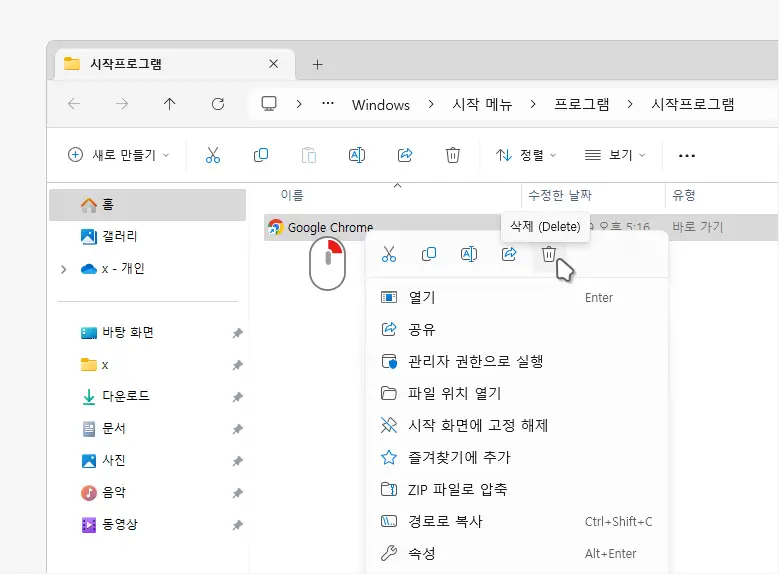
다시 아래 경로를 이용해 시작 프로그램 폴더로 이동 후 자동으로 시작하고 싶지 않은 앱을 선택 후 삭제합니다. 만약 시작 프로그램 폴더에서 원하는 항목을 찾을 수 없는 경우 다음 과정을 진행합니다.
%userprofile%\AppData\Roaming\Microsoft\Windows\Start Menu\Programs\Startup작업 관리자에서 제외하기
시작 프로그램 폴더에서 찾을 수 없는 경우에도 작업 관리자를 사용하여 시작 프로그램을 제외할 수 있습니다. 작업 관리자(링크 업데이트 예정)는 Windows 운영 체제에서 실행 중인 프로세스와 성능 정보를 모니터링하고 관리하는 도구 입니다. 이를 통해 시작 프로그램으로 등록된 프로그램을 제외할 수 있습니다.
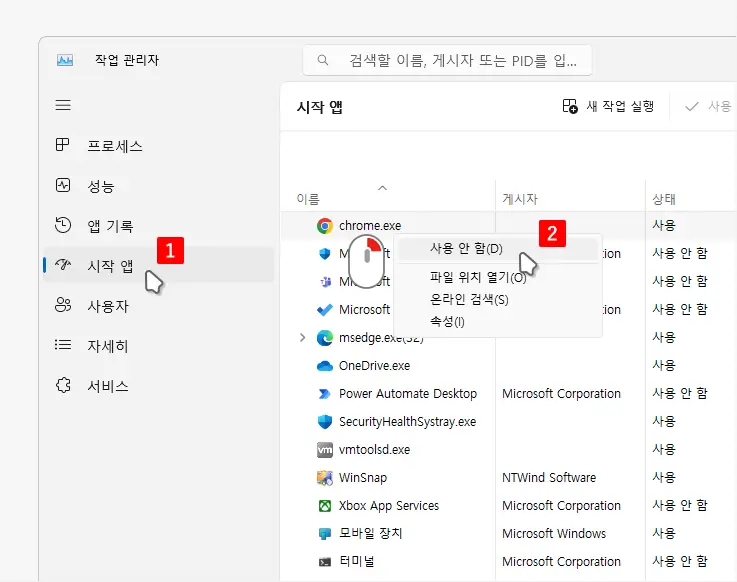
작업 관리자를 열고 좌측 사이드바의 탭을 으로 이동한 뒤 시작 시 자동으로 실행되지 않도록 하고 싶은 앱을 마우스 오른쪽 버튼으로 클릭한 뒤 를 클릭합니다.
시작 프로그램 등록 확인(참고)
이렇게 등록된 시작 프로그램은 작업 관리자, 레지스트리 편집기와 로컬 그룹 정책 편집기 등을 통해서 확인할 수 있습니다. Windows에서 현재 등록된 시작 프로그램을 확인하는 방법들(링크 업데이트 예정)을 통해서 보다 자세한 내용을 확인할 수 있습니다.